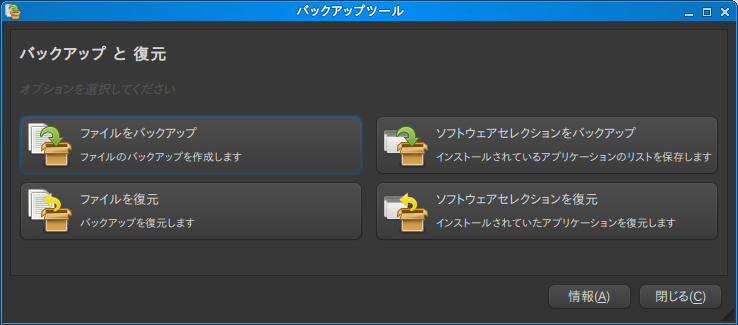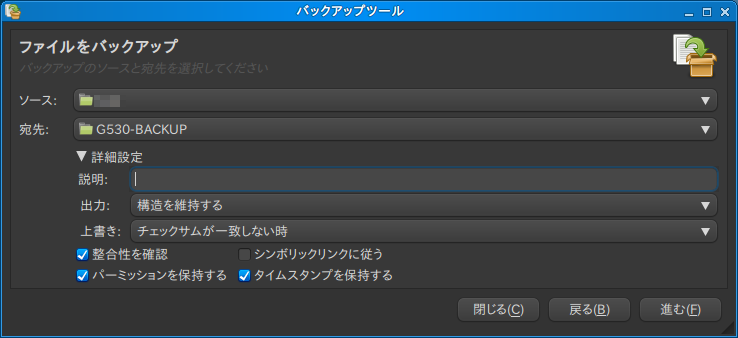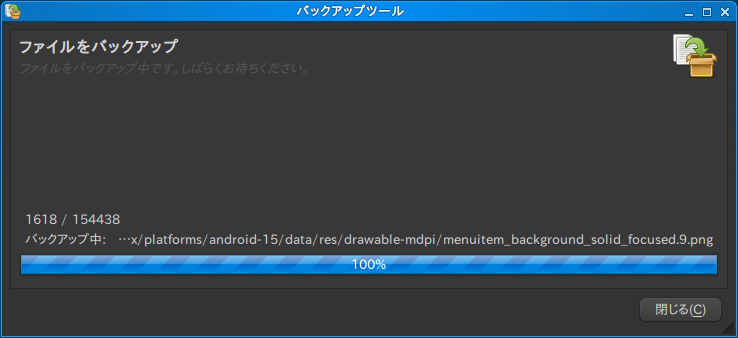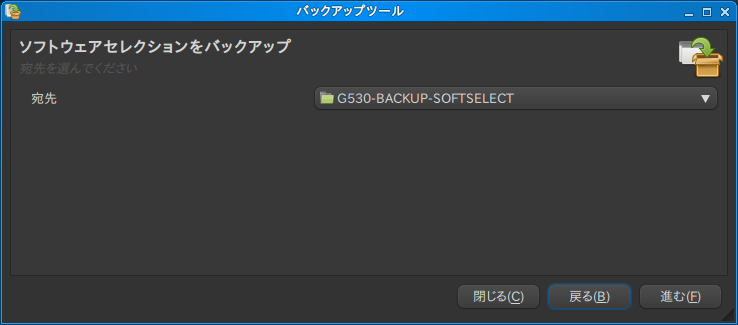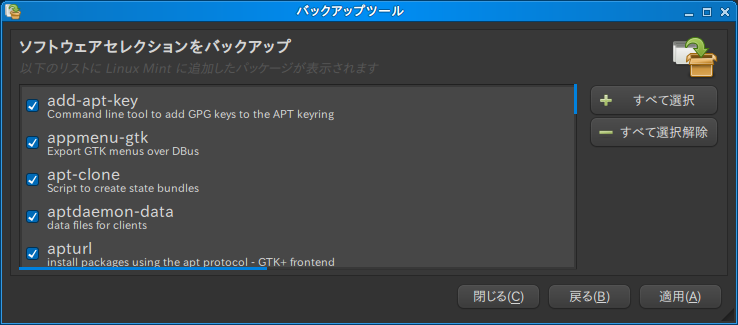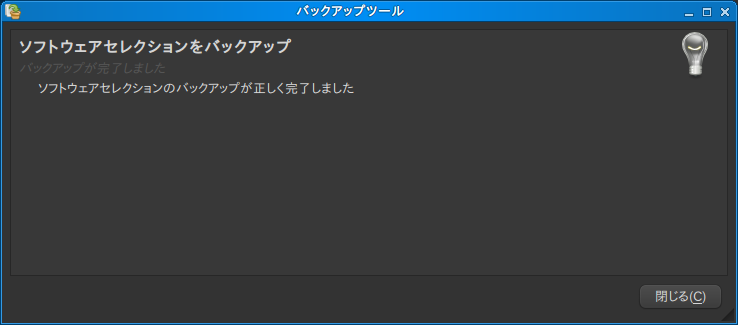気がつけば、普段メインに使っている LinuxMint11 はサポート期限が切れていました。
そこで、LTS版であるLinuxMint13へのアップグレードの方法を調べてみました。
アップグレードの方法は、
http://community.linuxmint.com/tutorial/view/2
に記載がありますが、大きく分けて2つの方法があるようです。
- “Fresh” アップグレード
データとソフトウェアセレクションのバックアップをとって、クリーンインストールをしなおした上で、データとソフトウェアセレクションをリストアする方法です。こちらの方が「安全」「高速」「安心」「簡単」とのことです。 - “Package” アップグレード
APTのリポジトリを新しいリリースのものに設定し直して、APTでアップグレードする方法です。 こちらは「遅くて」「信頼性がなく」「危険で」「わかりにくい」とのこと。
当然、推奨は前者ですので、こちらを試してみることにしました。
1.バックアップ
まず、ファイルをバックアップするため、「メニュー」→「システム管理」→「バックアップツール」でバックアップツールを起動します。
「ファイルをバックアップ」をクリックします。
- ソースにはホームディレクトリを設定します。
- 宛先にはバックアップ先のディレクトリを指定します。言うまでもないですが、この後クリーンインストールするわけですから、最低でも別のパーティション、できれば外付けHDDがよいです。
- 「詳細設定」をクリックします。
- 必要に応じて説明を記入します。
- その他は上記のままでOKです。ただ、バックアップ先がFATやNTFSの場合にはパーミッションは保持されません。自分の場合はext4でフォーマットした外付けHDDにバックアップをとります。
- 「進む」をクリックします。
次に、バックアップ対象から除外するディレクトリやファイルを設定します。これは自分の場合です。設定したら、「進む」をクリックします。
設定内容を確認して「適用」をクリックするとバックアップが始まります。
バックアップが終わったら、バックアップ先のディレクトリを覗いて正しくバックアップができていることを確認します。この後、クリーンインストールするわけですから、とにかく正しくバックアップが行われていることをよく確認します。
次に、ソフトウェアセレクションをバックアップするため、再度「メニュー」→「システム管理」→「バックアップツール」でバックアップツールを起動します。
「ソフトウェアセレクションをバックアップ」をクリックします。
宛先にはバックアップ先を設定して、「次へ」をクリックします。
LinuxMintのシステムに追加されているすべてのパッケージがリストアップされるので、除外するものをクリックしてチェックを外し、「適用」をクリックします。
こちらはあっという間に完了します。
2.新しいバージョンのLinuxMintをインストール
次に、新しいバージョンのLinuxMintをシステムにクリーンインストールします。 インストール手順については省略します。
インストール時の注意事項としては、Windowsと共存させる場合には、LiveDVDで起動してインストーラを起動する前にGpartedを起動して、不要になったパーティションを削除しておきます。そうすると、LinuxMintの再インストール時には「Windowsとは別にインストール」を選択すれば、楽にインストールできます。(そうしないと、「全ディスク削除」か「空き領域にインストール」か「それ以外(手動で設定)」のどちらかしか選択肢がないので・・・)
※しかし、言語パッケージのダウンロードに50分とか100分とか時には300分とか出るのは一体どうよ??実際、30分以上かかるし・・・。
以降、リストア編に続きます。